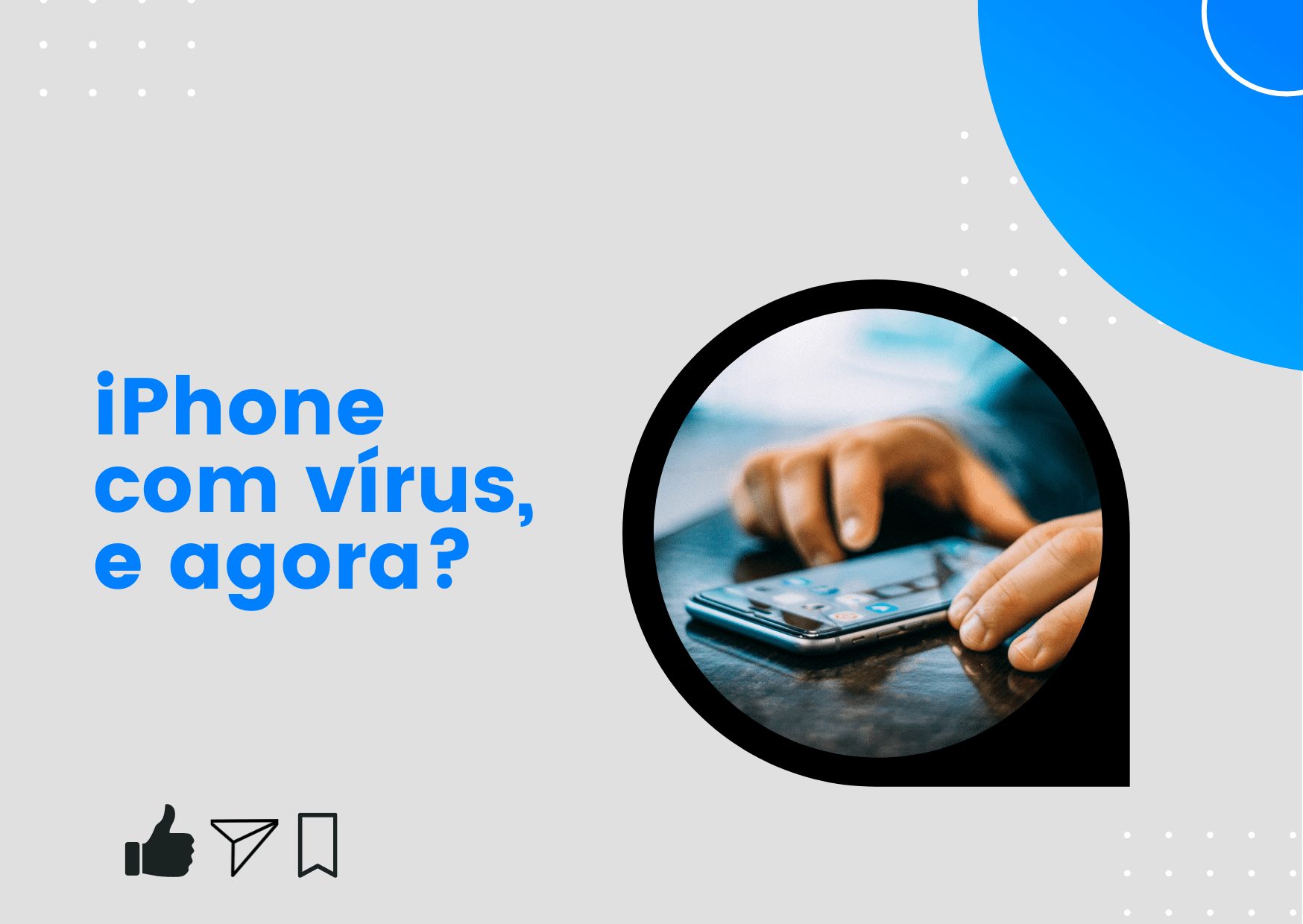O iPhone não conecta no Wi-Fi? Veja possíveis causas!
27/08/2019
Ficar sem internet é sempre um problema. Seja para responder algumas mensagens ou para conferir o extrato bancário antes de uma compra, estar impossibilitado de usar uma conexão é frustrante para qualquer um.
Neste post, fizemos um apanhado das possíveis causas que podem atrapalhar a sua vida e explicar porque o seu iPhone não conecta no Wi-Fi. Confira abaixo!
Se for uma rede doméstica, cheque o roteador
Parece óbvio, mas nem sempre o problema é o seu celular. Muitas vezes, a falha pode vir direto do roteador. Cheque o sinal, reinicie o aparelho e veja se a rede ao menos é reconhecida em algum outro dispositivo.
Caso contrário, certifique-se de que você está dentro da área de alcance. A distância é um dos grandes inimigos das conexões sem fio. Se isso não resolver, dê uma olhada nas próximas dicas.
Verifique se a rede aparece na tela do iPhone
Para fazer a verificação, toque em Ajustes, Wi-Fi e verifique se o receptor está ativado. Em seguida, selecione a rede desejada e toque-a para se conectar. Uma marca de verificação azul aparecerá ao lado do nome da rede caso a conexão tenha sucesso.
Veja se a conexão automática está desativada e, caso esteja, toque no botão para ativá-la. Isso vai fazer com que o aparelho reconheça e se conecte a esta rede sempre que ela estiver disponível.
Reinicie o seu aparelho
Pode parecer bobagem mas, às vezes, reiniciar o seu aparelho pode resolver o problema. Existem alguns relatos de situações em que o iPhone estava dentro de uma aeronave e tentava se conectar ao Wi-Fi oferecido pela companhia aérea.
A conexão só foi concretizada depois que o telefone foi reiniciado e, convenhamos, não custa nada tentar, não é mesmo?
Redefina as configurações de rede
Redefinir as configurações de rede é a sua última cartada para resolver o problema já que, ao dar o reset, todas as configurações, cachês, informações DHCP e outros dados de rede serão zerados. Esta é uma solução bastante comum para resolver os problemas de conexão.
Para fazer o reset, vá até Ajustes, Geral, Restaurar, Restaurar Configurações de Rede. É bom lembrar que as senhas salvas também serão apagadas após a restauração, então certifique-se de que sabe a senha de sua rede Wi-Fi antes de fazer isto.
Nada funciona e o iPhone não conecta no Wi-Fi. E agora?
Calma, a gente pode te ajudar! Se nenhuma das nossas dicas funcionar, traga o seu celular para a iPhone Restore. Nós contamos com uma equipe de técnicos especializados prontos para resolver o seu problema o mais rápido possível, de forma certificada e confiável.
Acesse o nosso site e faça agora mesmo o seu orçamento online ou entre em contato com o nosso time de especialistas!